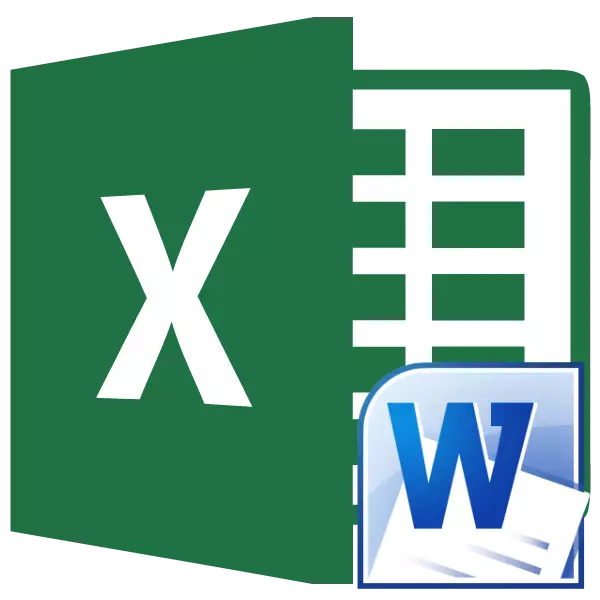
Microsoft Word-də vurulan mətn və ya cədvəlin Excel-ə çevrilməsi lazım olan vəziyyətlər var. Təəssüf ki, söz bu cür dəyişikliklər üçün quraşdırılmış vasitələr təqdim etmir. Ancaq eyni zamanda, bu istiqamətdə faylları çevirməyin bir sıra yolu var. Bunun necə edilə biləcəyini öyrənək.
Əsas çevirmə metodları
Söz sənədlərini Excel-ə çevirməyin üç əsas yolu seçə bilərsiniz:- Sadə məlumatlar;
- üçüncü tərəfin ixtisaslaşmış tətbiqlərindən istifadə;
- İxtisaslaşdırılmış onlayn xidmətlərin istifadəsi.
Metod 1: Məlumatları kopyalayın
Sadəcə Word sənədindən Excel-ə məlumatı kopyalayırsınızsa, yeni sənədin məzmunu çox təqdim olunan bir mənzərə olmayacaqdır. Hər abzas ayrı bir hücrədə yerləşdiriləcəkdir. Buna görə, mətn kopyalanandan sonra, özünün yerləşdirilməsinin quruluşu üzərində işləməlisiniz. Ayrı bir sual masalar kopyalayır.
- Microsoft Word-də tamamilə mətn və ya mətnin istədiyi seqmentini seçin. Kontekst menyusuna zəng edən sağ siçan düyməsi ilə. "Kopyalayın" maddəsini seçin. Kontekst menyusundan istifadə etmək əvəzinə, mətn seçdikdən sonra "Mübadilə Bufer" alətlər panelindəki ev nişanında yerləşdirilən "Kopyalama" düyməsini vurun. Başqa bir seçim mətni seçdikdən sonra. Klaviaturada açar birləşməsini basmaq Ctrl + C.
- Microsoft Excel proqramını açın. Təxminən vərəqdəki yerdən vurun, harada mətn daxil ediləcək. Doğru siçan kontekst menyusuna zəng vurun. Bu "Parametrlər" blokunda "İlkin formatlaşdırma" dəyərini seçin.
Ayrıca, bu hərəkətlər əvəzinə, lentin sol kənarında yerləşdirilən "paste" düyməsini basa bilərsiniz. Başqa bir seçim CTRL + V düyməsinə birləşməsini basmaqdır.
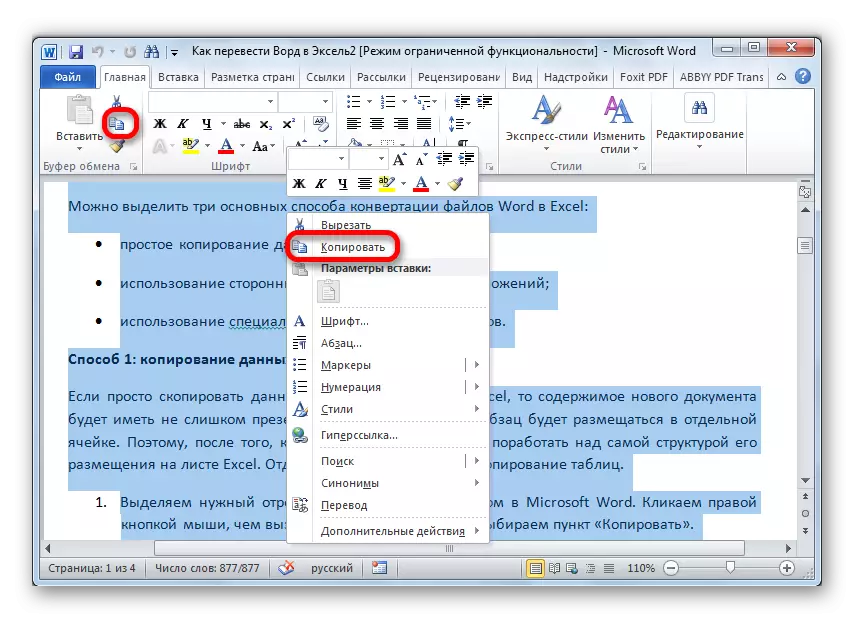
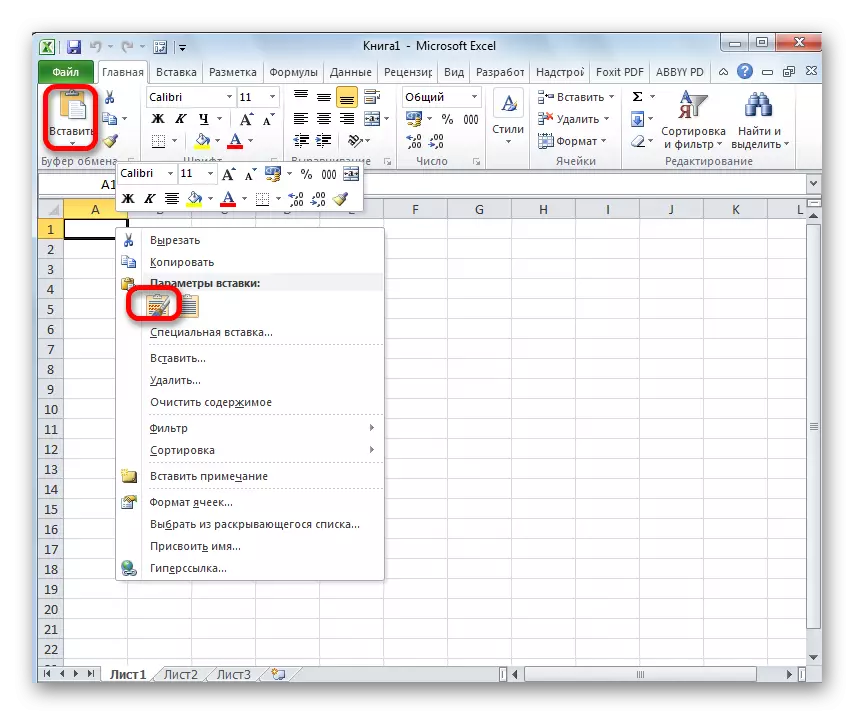
Gördüyünüz kimi, mətn daxil edilir, lakin yuxarıda qeyd edildiyi kimi, ilkin olmayan bir görünüş var.
Lazım olan növləri qəbul etmək üçün hüceyrələri istədiyiniz genişliyə itələyin. Əlavə olaraq bir ehtiyac varsa, onu formatlayın.
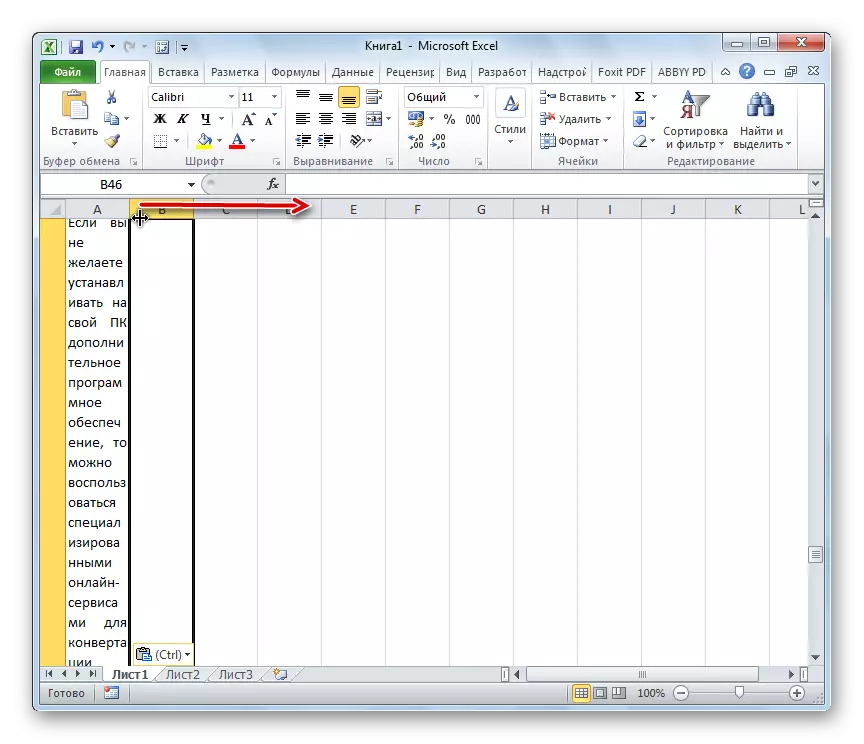
Metod 2: Ətraflı məlumat kopyeç
Məlumatları Word-dən Excel-ə çevirməyin başqa bir yolu var. Əlbətdə ki, bu, əvvəlki versiya ilə əhəmiyyətli dərəcədə mürəkkəbdir, eyni zamanda belə bir köçürmə çox vaxt düzəldilir.
- Söz proqramındakı faylı açın. Ev nişanında olmaq, paraqraf alət blokundakı lentdə olan "Bütün işarələri göstər" işarəsini vurun. Bu hərəkətlər əvəzinə, sadəcə CTRL + * düymə birləşməsini basa bilərsiniz.
- Xüsusi işarələmə görünəcək. Hər bir abzasın sonunda bir işarədir. Boş abzasların olmaması üçün izləmək vacibdir, əks halda dönüşüm səhv olacaqdır. Belə abzaslar çıxarılmalıdır.
- "Fayl" nişanına gedin.
- "Saxla" maddəsini seçin.
- Bir fayl qənaət pəncərəsi açılır. "Fayl növü" parametrində "Normal mətn" dəyərini seçin. "Saxla" düyməsini vurun.
- Açan fayl dönüşüm pəncərəsində heç bir dəyişiklik lazım deyil. Yalnız "OK" düyməsini basın.
- Excel proqramını "Fayl" sekmesinde açır. "Açıq" maddəsini seçin.
- Açıq sənədlərin parametrlərində "sənəd açılması" pəncərəsində "Bütün faylları" qoyun. Adi mətn kimi sözdə saxlanmadan əvvəl faylı seçin. "Açıq" düyməsini vurun.
- Mətnlərin idxalı magistri açılır. "Delimiters ilə" məlumat formatını göstərin. "Next" düyməsini vurun.
- "Simvol-ayırıcı" parametrində "vergül" dəyərini göstərir. Bütün digər əşyalardan mövcud olduqda onay qutularını çıxarın. "Next" düyməsini vurun.
- Son pəncərədə məlumat formatını seçin. Adi mətniniz varsa, "paylaşılan" formatını (standart olaraq təyin edilmiş) və ya "mətn" seçmək tövsiyə olunur. "Finish" düyməsini vurun.
- Gördüyünüz kimi, indi hər bir paraqraf ayrı bir hüceyrəyə, əvvəlki metodda olduğu kimi daxil edilir, lakin ayrı bir sətirdə. İndi bu xətləri genişləndirmək lazımdır ki, fərdi sözlər itirilmir. Bundan sonra, hüceyrələri istəyinizlə formatlaya bilərsiniz.


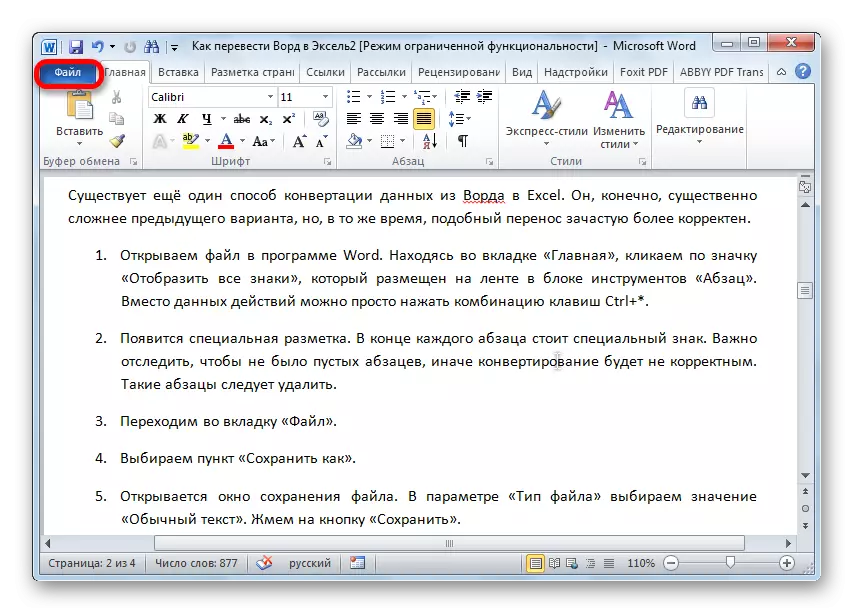
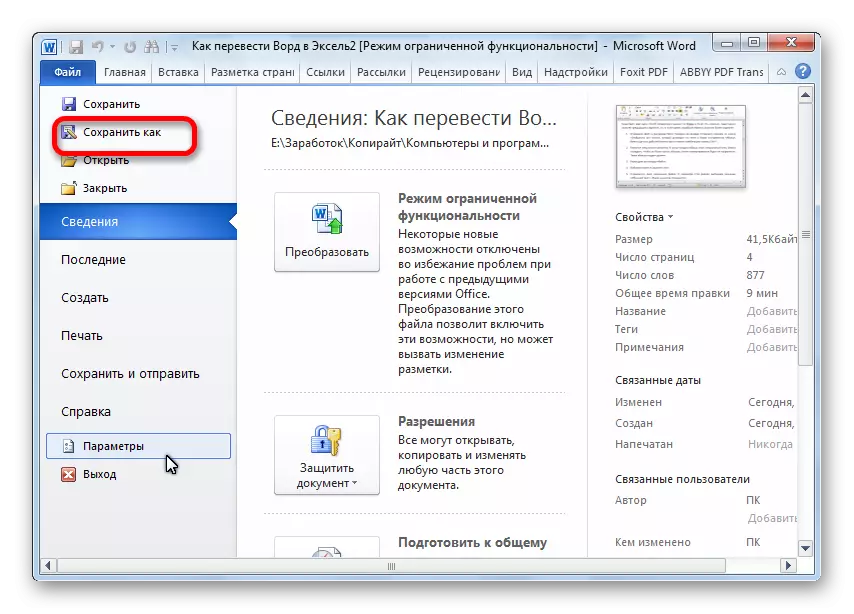

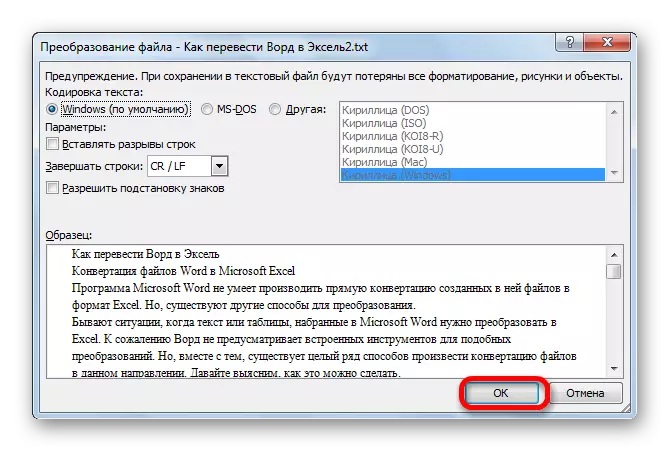
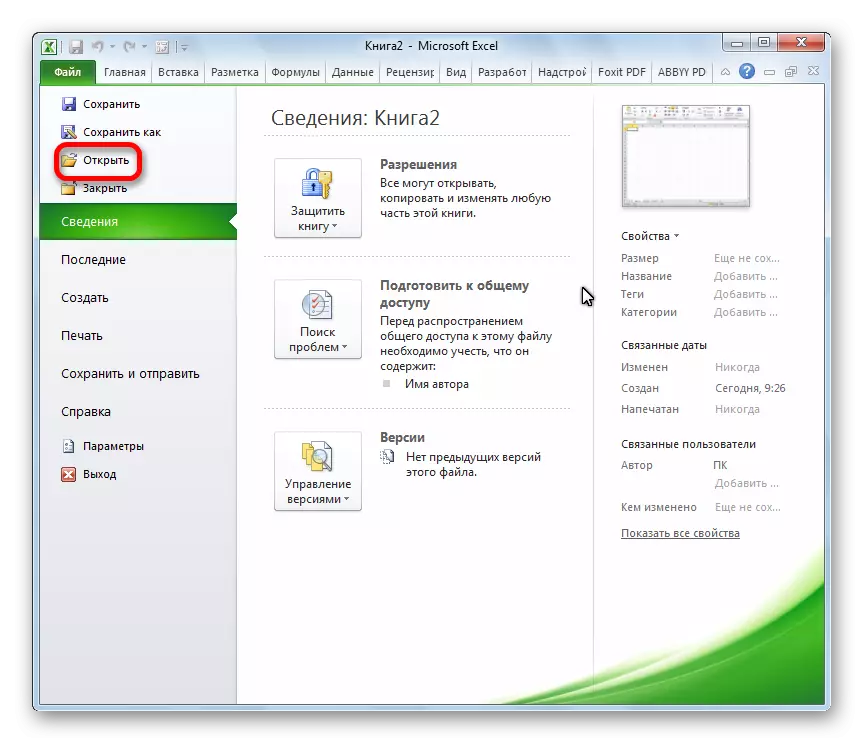
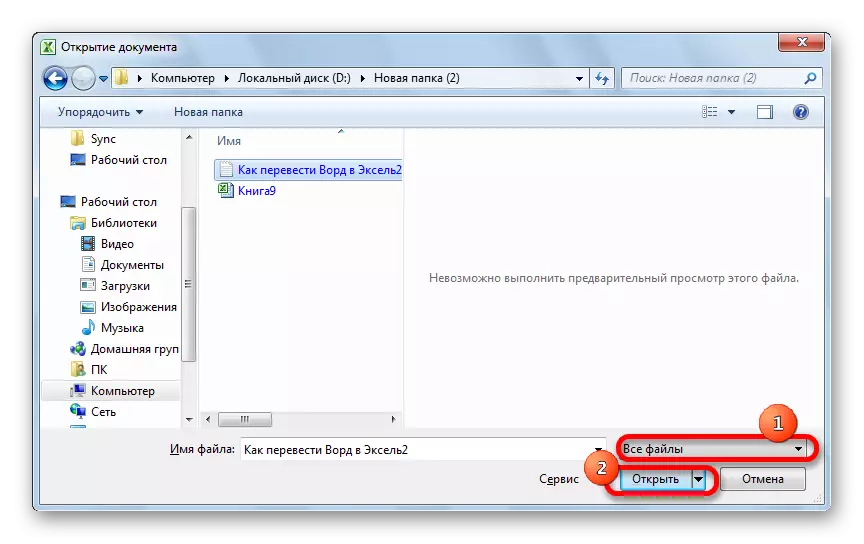
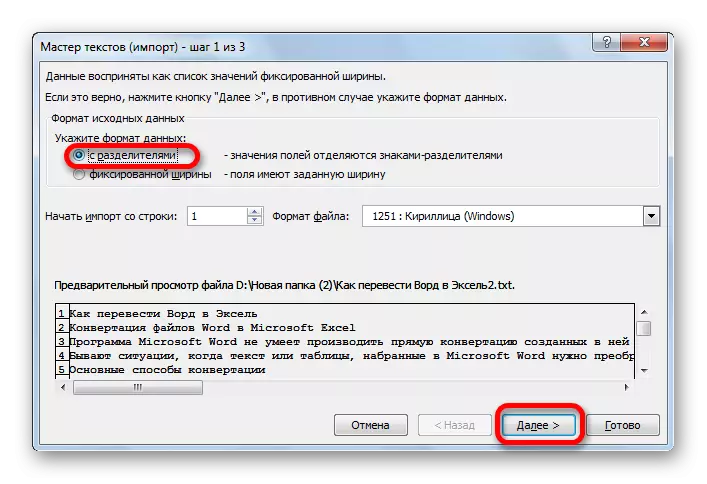
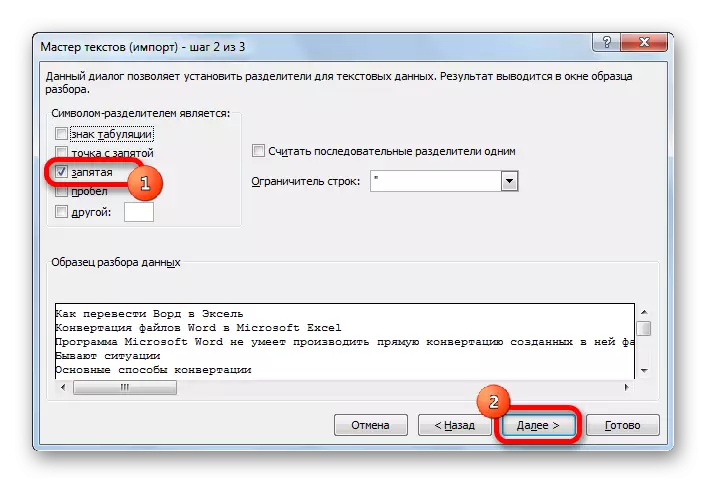
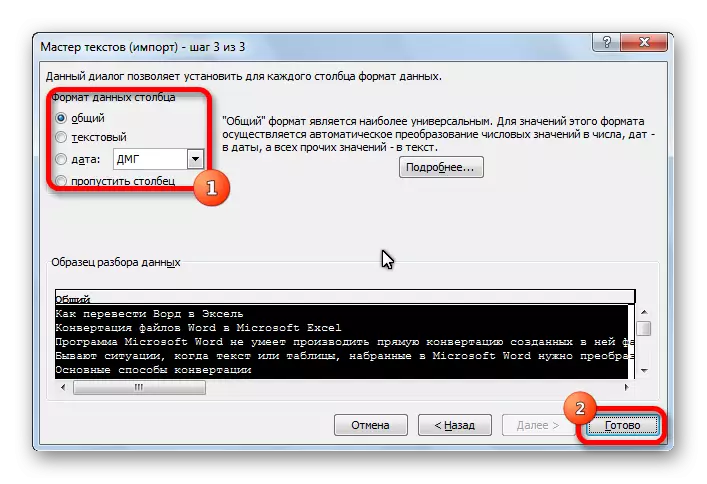
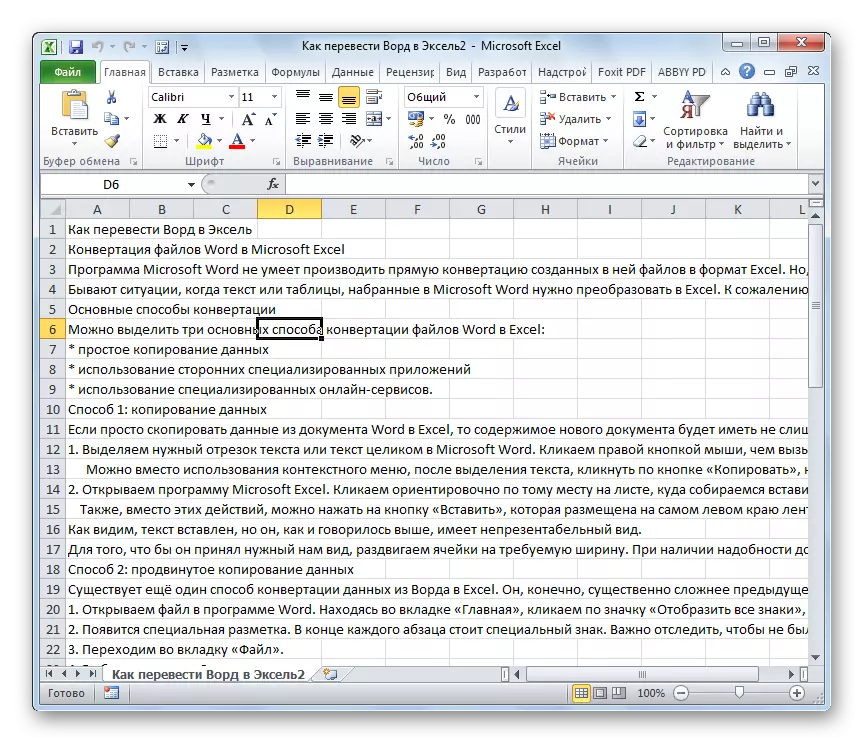
Təxminən eyni sxem, süfrəni Sözdən Excel-ə köçürə bilərsiniz. Bu prosedurun nüansları ayrı bir dərsdə təsvir edilmişdir.
Dərs: Excel-də Word-dən masa necə daxil etmək olar
Metod 3: Dönüşüm üçün tətbiq tətbiqləri
Word sənədlərini Excel-ə çevirməyin başqa bir yolu, məlumatları çevirmək üçün ixtisaslaşdırılmış tətbiqlər tətbiq etməkdir. Ən əlverişli olanlardan biri Word Converter proqramına ABEX Excel-dir.
- Yardım proqramını açın. "Fayl əlavə et" düyməsini vurun.
- Açan pəncərədə, dönüşüm olan faylı seçin. "Açıq" düyməsini vurun.
- Seçilən çıxış format blokunda üç Excel formatından birini seçin:
- Xls;
- Xlsx;
- XLSM.
- Çıxış parametrləri parametrləri blokunda, faylın çevriləcəyi yeri seçin.
- Bütün parametrlər göstərildikdə "çevirmək" düyməsini vurun.

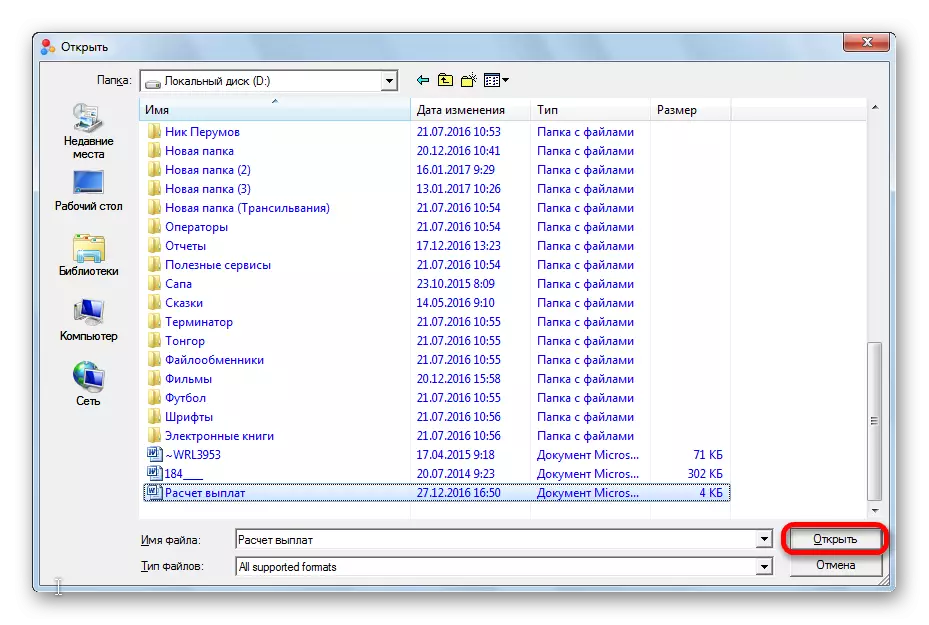
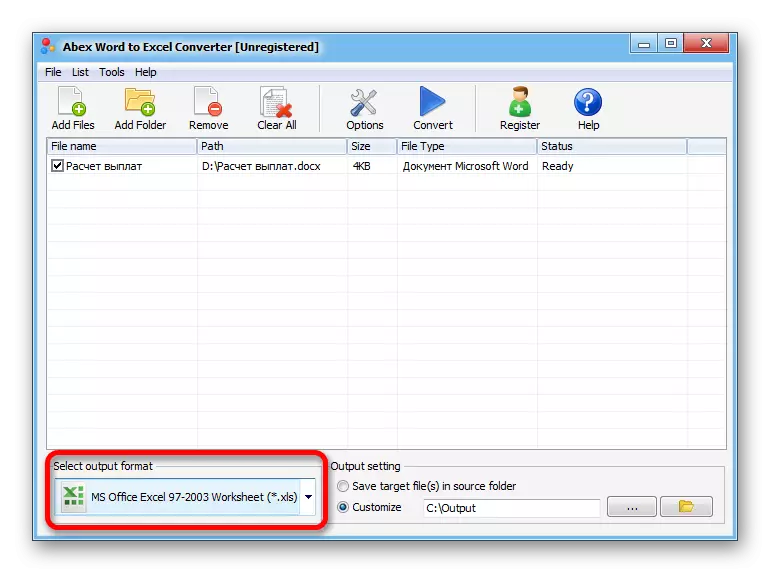

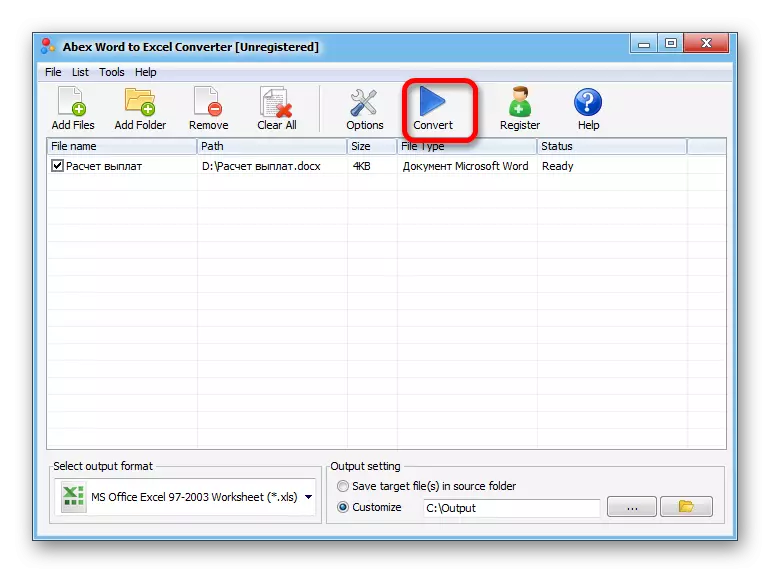
Bundan sonra dönüşüm proseduru baş verir. İndi excel proqramında faylı aça və onunla işləməyə davam edə bilərsiniz.
Metod 4: Onlayn xidmətlərdən istifadə edərək dönüşüm
PC-də əlavə proqram quraşdırmaq istəmirsinizsə, faylları çevirmək üçün ixtisaslaşdırılmış onlayn xidmətlərdən istifadə edə bilərsiniz. Sözdəki ən rahat onlayn çeviricilərdən biri - Excel Convertibio Resursudur.
Onlayn Convertio Converter
- Convertiberio veb saytına gedin və dönüşüm üçün faylları seçin. Bu aşağıdakı yollarla edilə bilər:
- Kompüterdən seçin;
- Windows Explorer Açıq pəncərəsindən süründürün;
- Dropbox xidmətindən yükləyin;
- Google Drive-dan yükləyin;
- Linki yükləyin.
- Mənbə faylı sayta yükləndikdən sonra qorunma formatını seçin. Bunu etmək üçün, açılan siyahını yazın "hazırlanmış" yazısının soluna vurun. "Sənəd" nöqtəsinə gedin və sonra XLS və ya XLSX formatını seçin.
- "Dönüştür" düyməsini vurun.
- Dönüşüm başa çatdıqdan sonra "Yükləmə" düyməsini vurun.
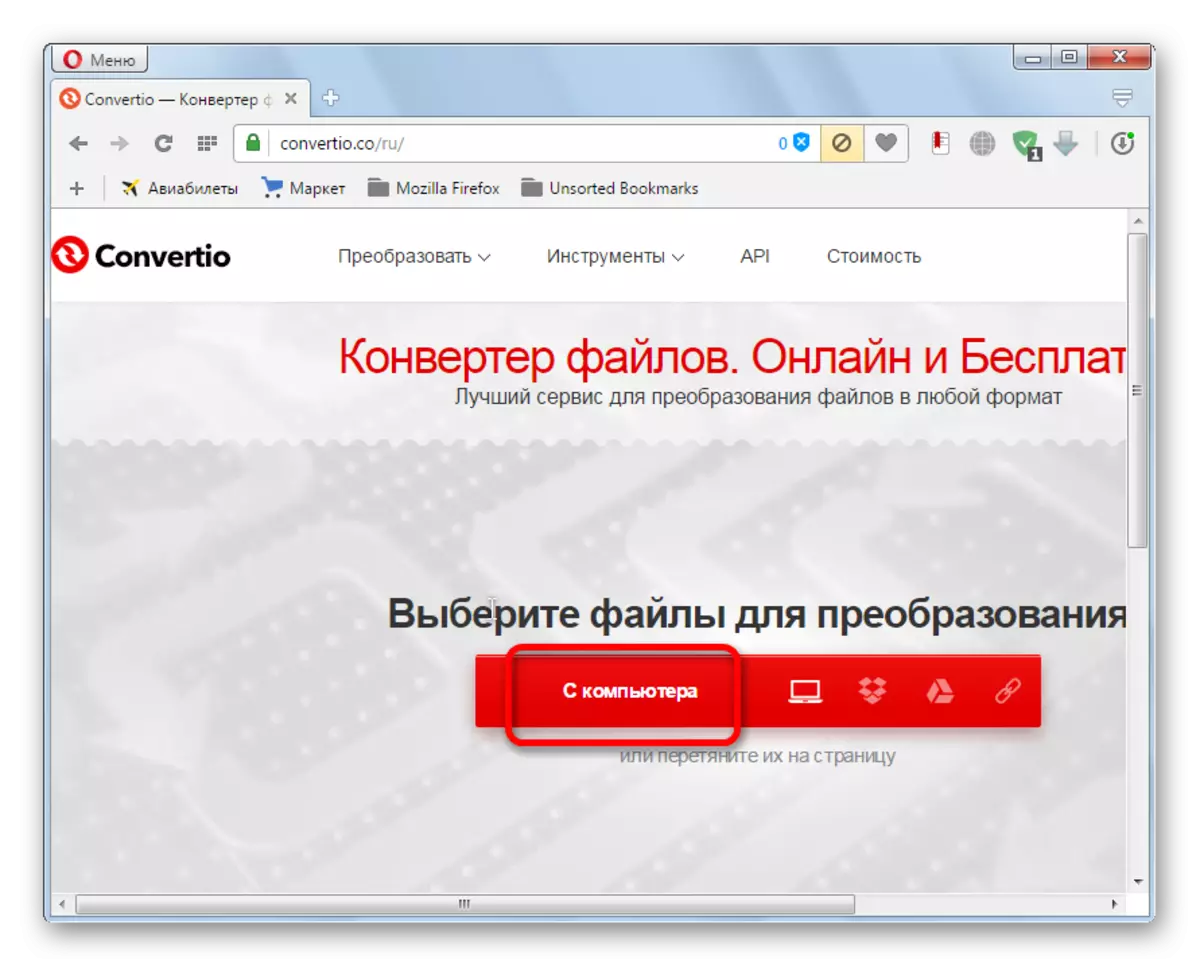
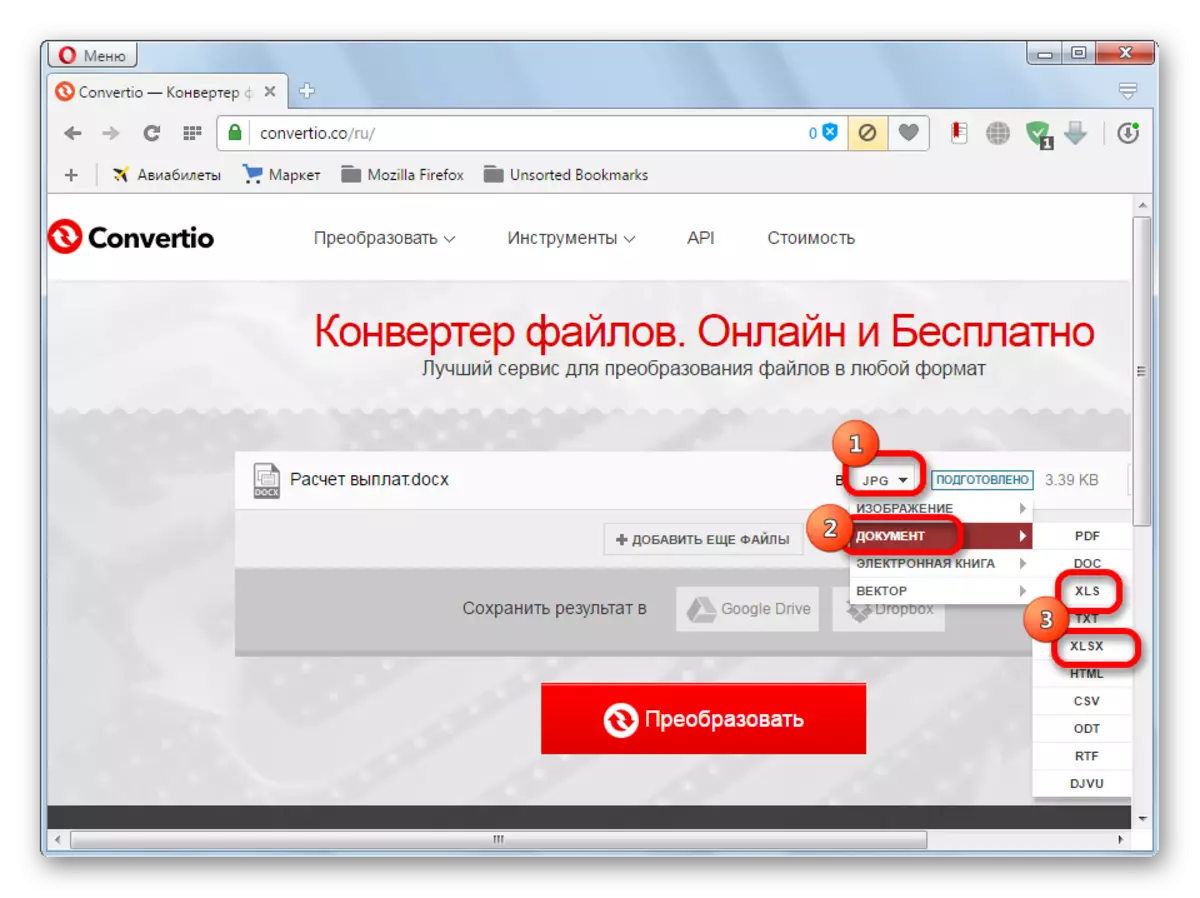
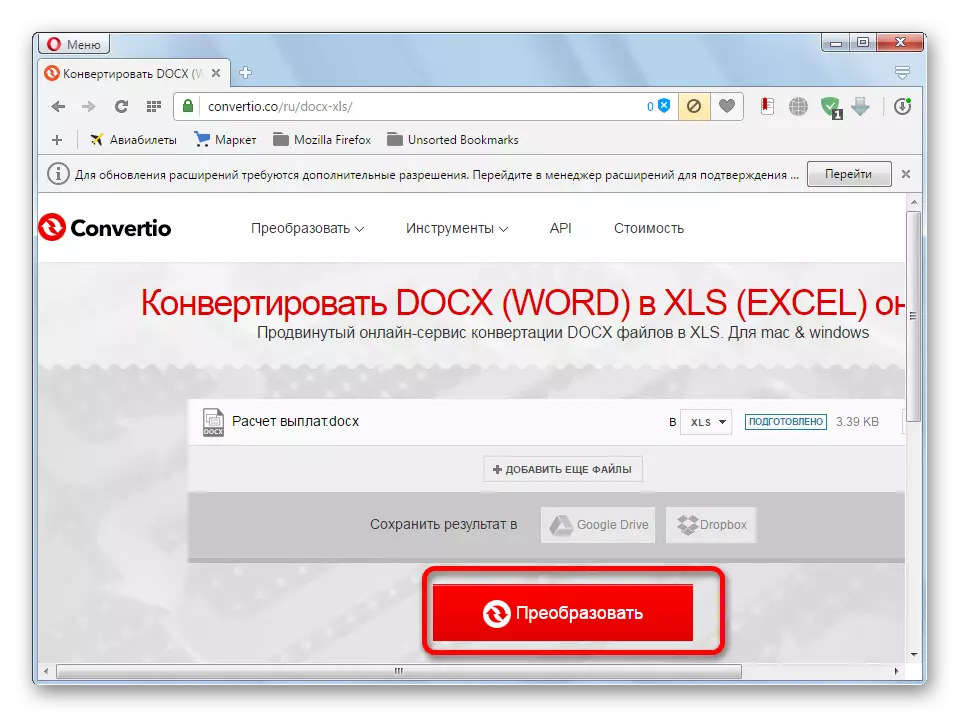
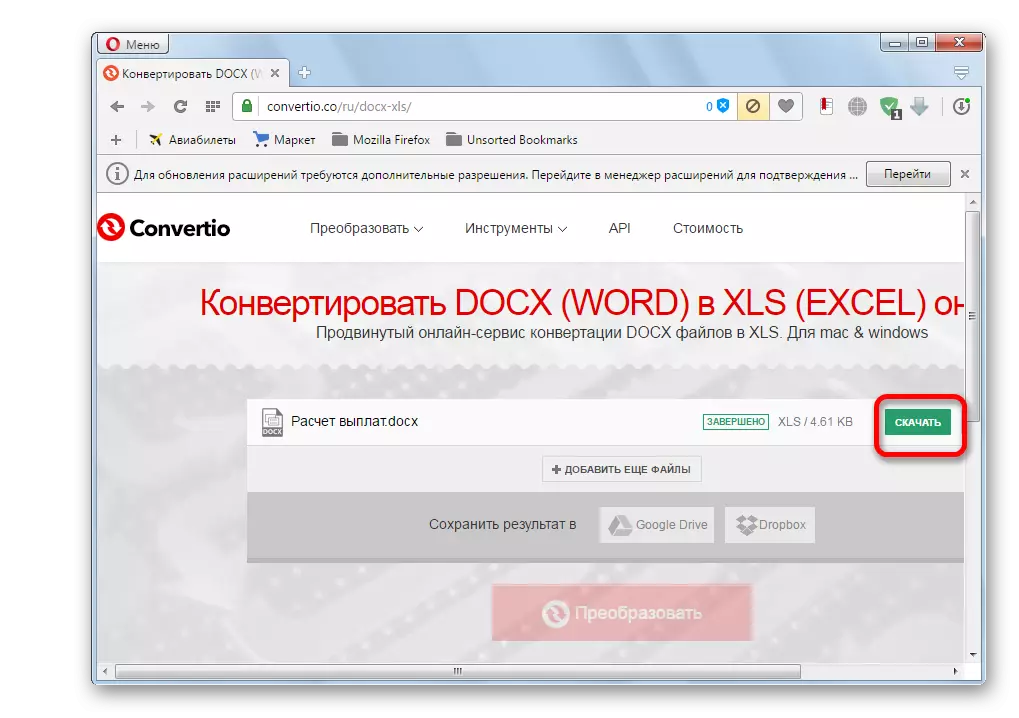
Bundan sonra Excel sənədi kompüterinizə yüklənəcəkdir.
Gördüyünüz kimi, söz sənədlərini Excel-ə çevirməyin bir neçə yolu var. Xüsusi proqramlar və ya onlayn çeviricilərdən istifadə edərkən, çevrilmə bir neçə kliklə baş verir. Eyni zamanda, əl ilə kopyalama, daha çox vaxt tələb olunsa da, faylı mümkün qədər dəqiq formatlaşdırmağa imkan verir.
